Hogyan lehet feloldani az összes védett lap védelmét jelszó nélkül a munkafüzetben?
Általában beállíthat jelszót a munkalapokhoz, hogy megakadályozza, hogy más felhasználók módosítsák a munkalapokat. Könnyen eltávolíthatja a védelmet, ha ismeri a védett lap jelszavát. De ha elfelejti a jelszót, hogyan tehetné? Ne aggódjon, ez a cikk néhány egyszerű trükkről fog beszélni ennek a rejtvénynek az Excelben való megoldásához.
A Google Táblázatok használatával szüntesse meg az összes védett munkalap védelmét jelszó nélkül
Szüntesse meg az összes védett lap védelmét jelszó nélkül a Másolás és beillesztés paranccsal
A Google Táblázatok használatával szüntesse meg az összes védett munkalap védelmét jelszó nélkül
Az összes védett munkalap védelmének megszüntetéséhez importálhatja az Excel-fájlt a Google Táblázatokba, majd ismét mentheti a Google-táblázatokat Excel-fájlként. Kérjük, kövesse a következő lépéseket:
1. Nyisson meg egy új táblázatot a Google Táblázatokban, majd kattintson filé > import, lásd a képernyőképet:
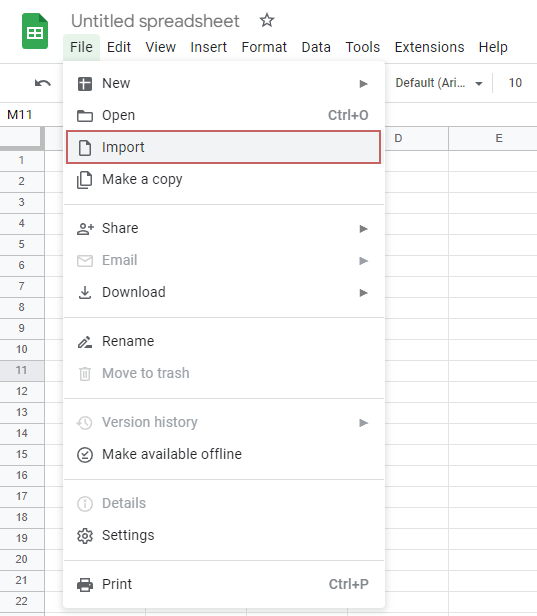
2. A felugró Fájl importálása párbeszédpanelen a Feltöltés fület, húzza a védett lapokat tartalmazó munkafüzetet a mezőbe, vagy kattintson a gombra Válasszon ki egy fájlt a készülékről gombra kattintva töltheti fel az Excel fájlt ide, lásd a képernyőképet:
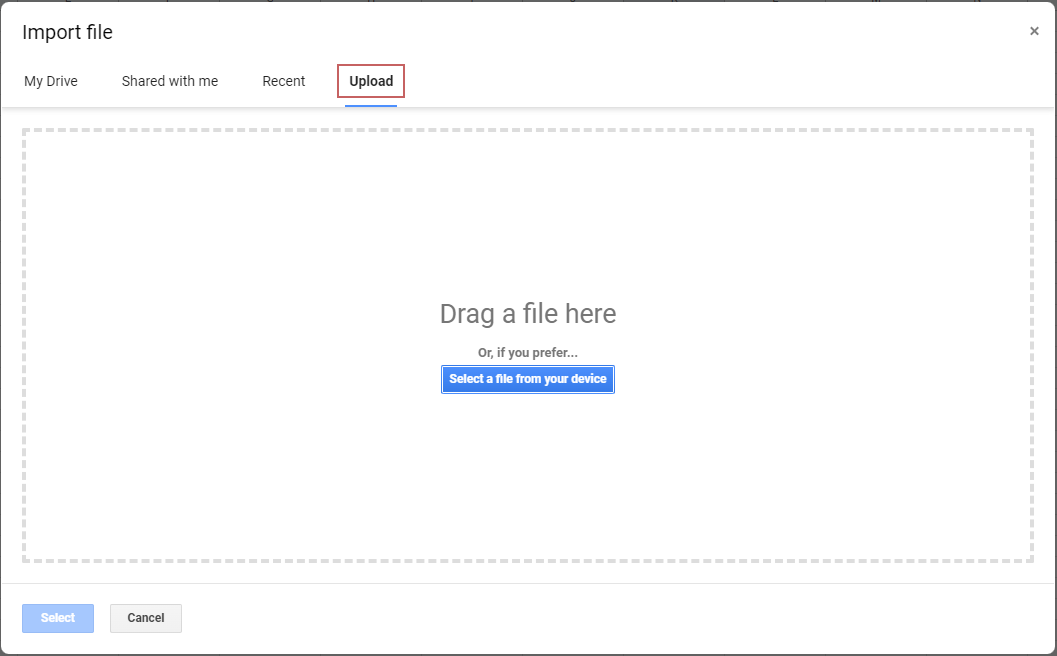
3. Az Excel fájl importálása után kattintson az Adatok importálása gombra, lásd a képernyőképet:

4. És most látni fogja, hogy az Excel-fájlban lévő összes munkalap megjelenik a Google Táblázatokban.
5. És akkor menj a filé lapot, és kattintson a gombra Letöltés > Microsoft Excel (.xlsx), lásd a képernyőképet:

6. A fájl letöltése után nyissa meg a munkafüzetet, és az összes védett lap nem védett. Most szükség szerint szerkesztheti az adatokat.
Szüntesse meg az összes védett lap védelmét jelszó nélkül a Másolás és beillesztés paranccsal
Ha nem ismeri a Google Táblázatokat, itt a másolás és beillesztés paranccsal átmásolhatja és beillesztheti a védett lap adatait egy másik új munkafüzetbe.
1. Lépjen a védett lapra, majd adja meg a lap cellatartományát (A1:Z1000) a név Box közvetlenül, és nyomja meg a gombot belép kulcs, lásd a képernyőképet:
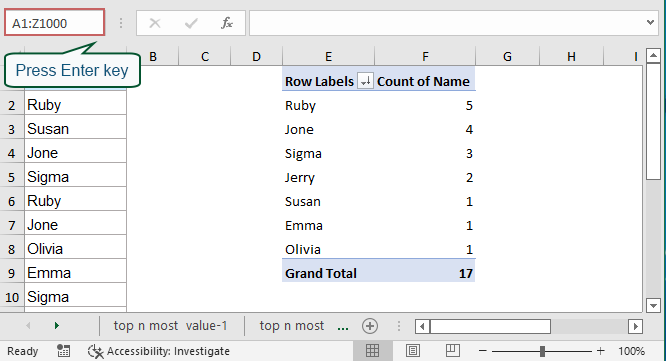
2. Miután megnyomta belép kulcs, semmi nyilvánvalóan nem történik. Kérjük, ne tegyen semmit, csak nyomja meg Ctrl + C a megadott tartomány másolásához láthatja az A1:Z1000 tartományban lévő adatokat szaggatott vonallal, lásd a képernyőképet:
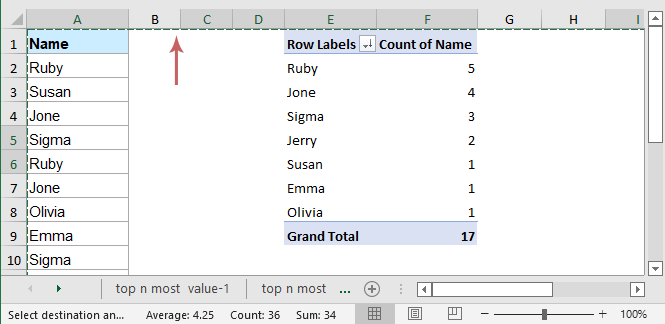
3. Ezután csak nyomja meg Ctrl + V beilleszteni egy másik munkalapra vagy munkafüzetbe, ahová a védett lap adatait el szeretné helyezni.
A legjobb irodai hatékonyságnövelő eszközök
Töltsd fel Excel-készségeidet a Kutools for Excel segítségével, és tapasztald meg a még soha nem látott hatékonyságot. A Kutools for Excel több mint 300 speciális funkciót kínál a termelékenység fokozásához és az időmegtakarításhoz. Kattintson ide, hogy megszerezze a leginkább szükséges funkciót...

Az Office lap füles felületet hoz az Office-ba, és sokkal könnyebbé teszi a munkáját
- Füles szerkesztés és olvasás engedélyezése Wordben, Excelben és PowerPointban, Publisher, Access, Visio és Project.
- Több dokumentum megnyitása és létrehozása ugyanazon ablak új lapjain, mint új ablakokban.
- 50% -kal növeli a termelékenységet, és naponta több száz kattintással csökkenti az egér kattintását!
